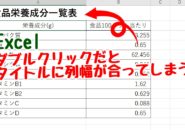Warning: Trying to access array offset on value of type bool in /home/kaz3417/pclessontv.com/public_html/wp-content/themes/izm_tcd034/functions/short_code.php on line 32
今回は、ExcelでROW関数を使って
連続した数値の入力をする方法をご紹介します。
<スポンサードリンク>
created by Rinker
¥1,738
(2026/01/01 08:58:21時点 楽天市場調べ-詳細)
連続した数値の入力は
オートフィル機能を使うのが便利ですが
欠点の一つとして
オートフィルで数値を入力した場合
どこかの行や列を削除すると
数値の振り直しがされない点があります。
そんな場合、ROW関数を使って
連続数値を入力しておくと
後から削除した場合でも
数値の振り直しをしてくれるので便利です。
今回も動画で解説をしていますので
気になる方は、以下よりご覧ください↓
■使用ソフト(動画キャプチャーソフト):Bandicam
⇒ https://pclessontv.com/bandicam
ではでは、今回はこのへんで。
<スポンサードリンク>